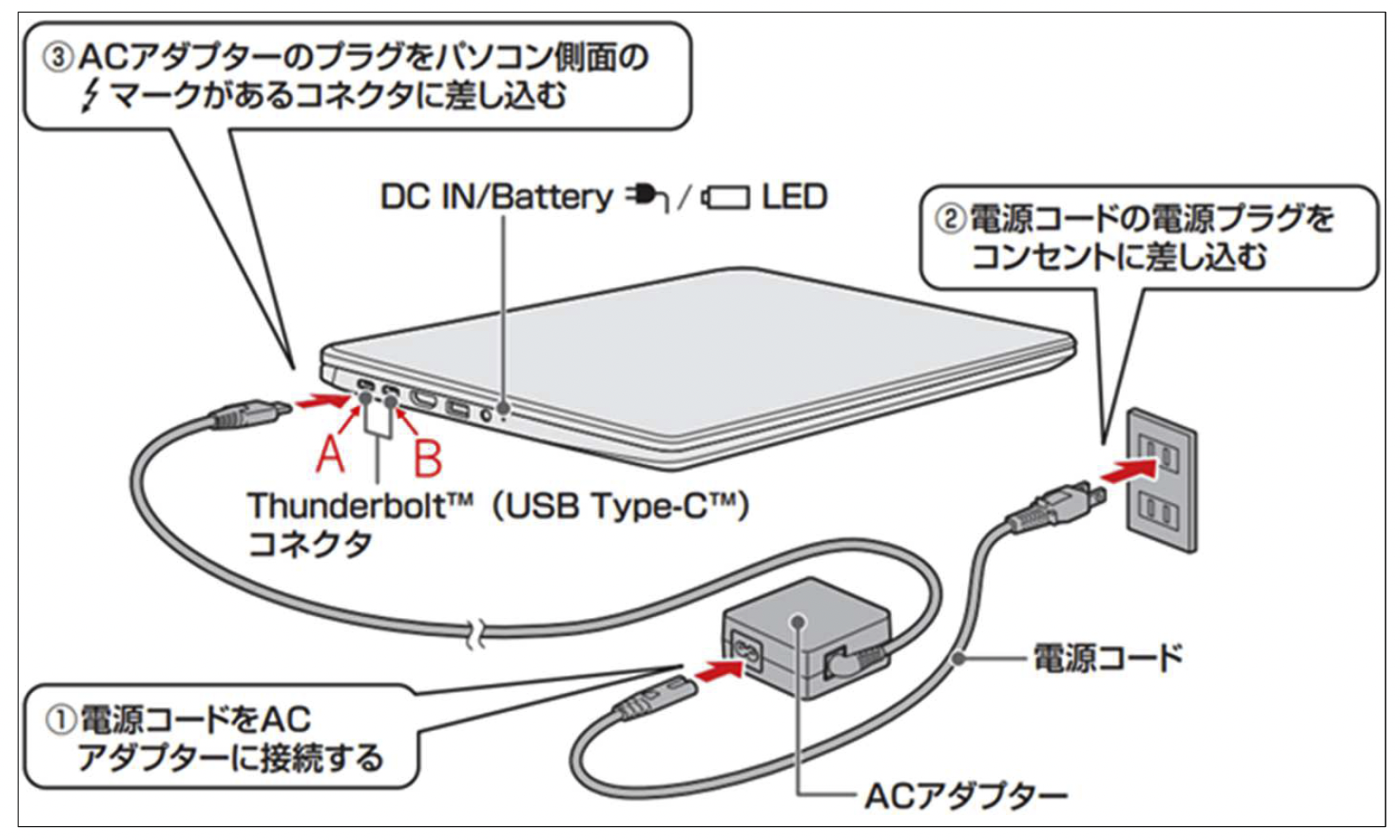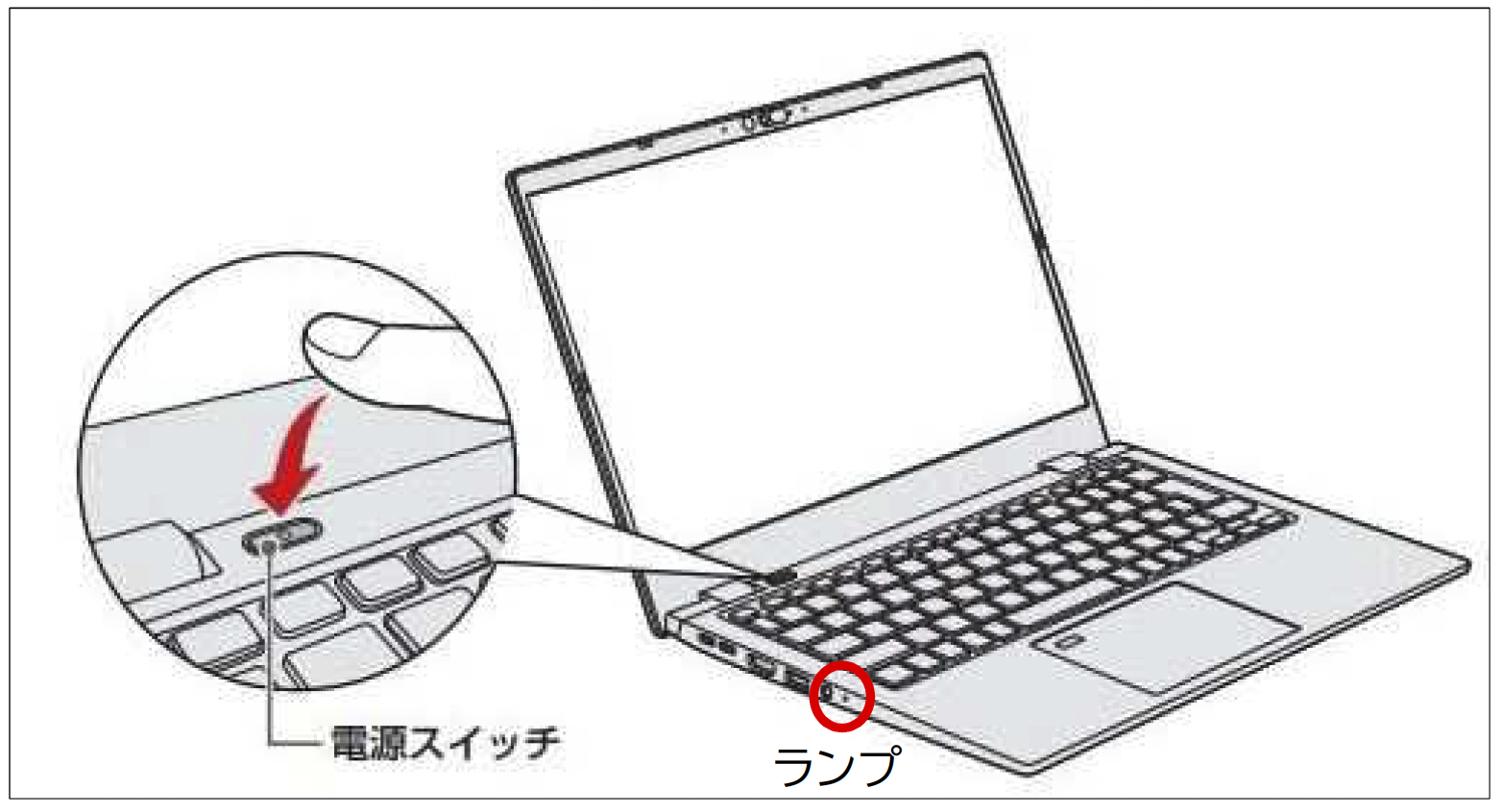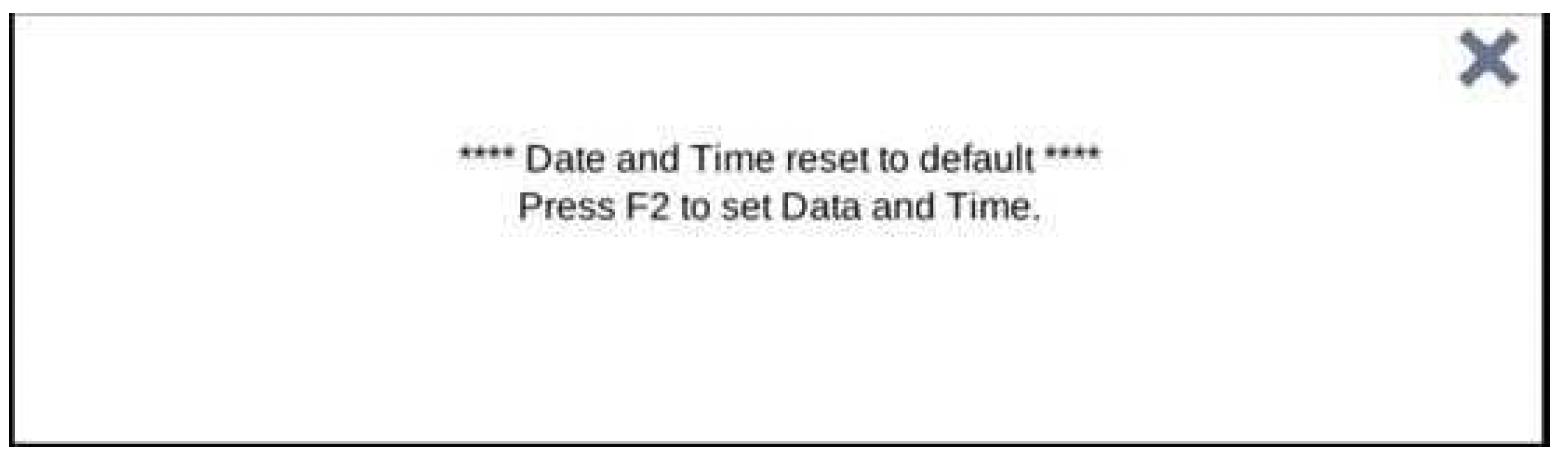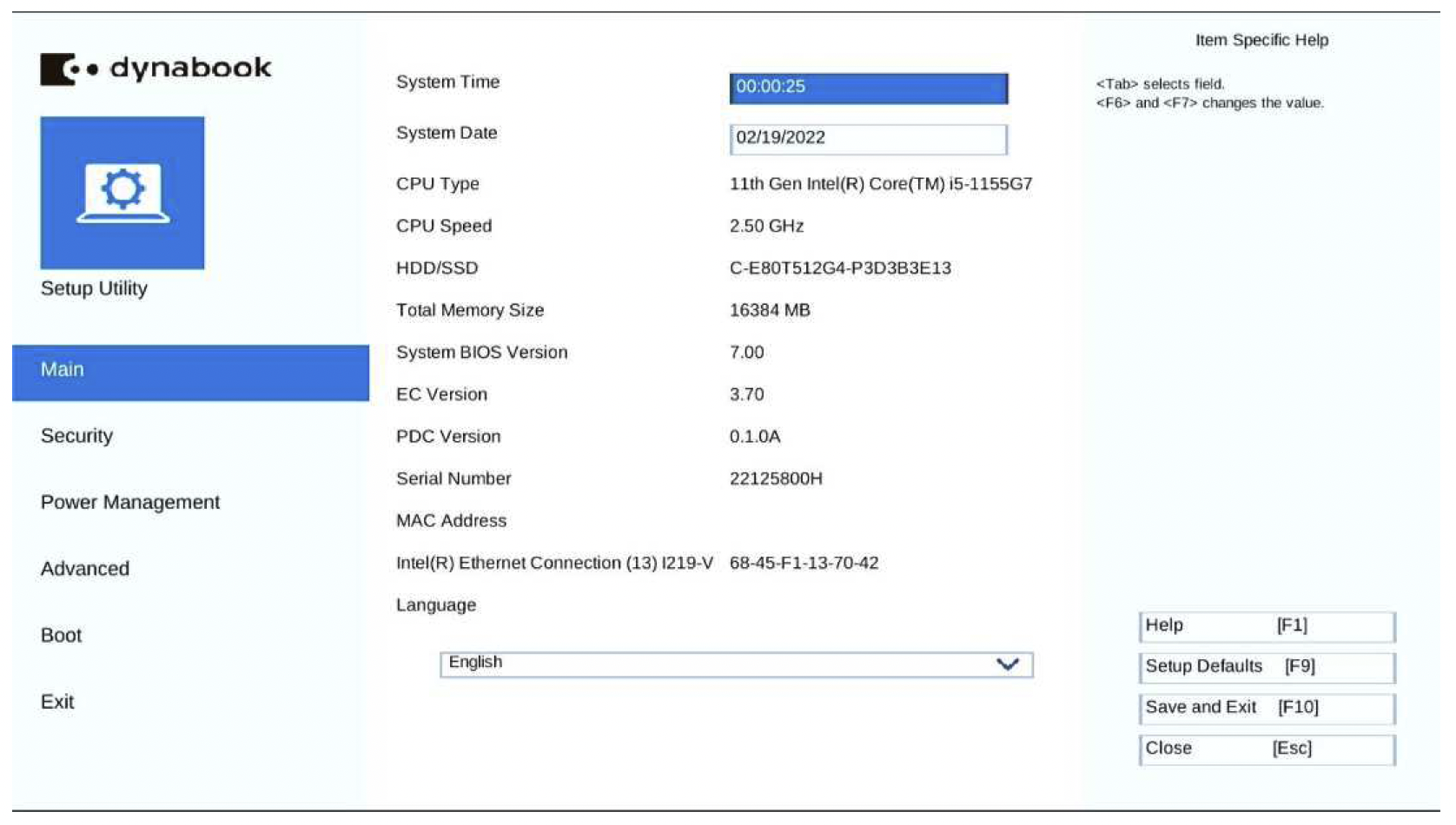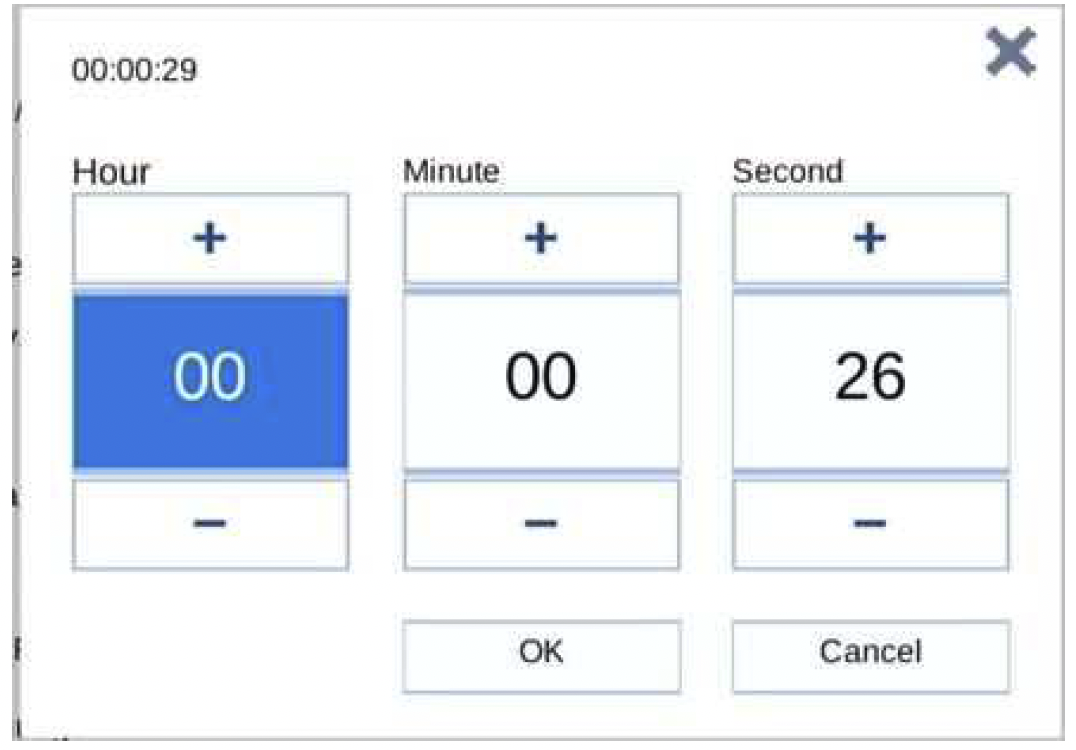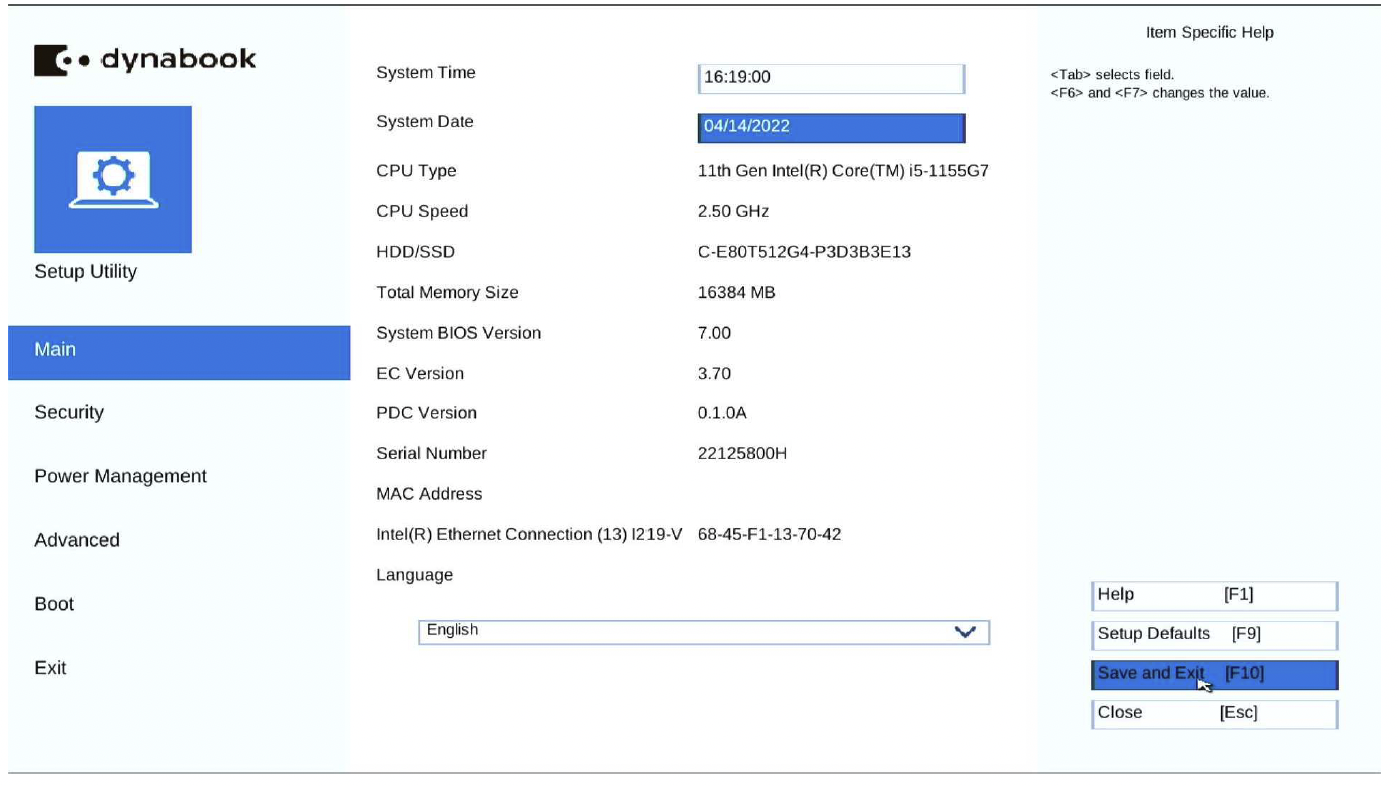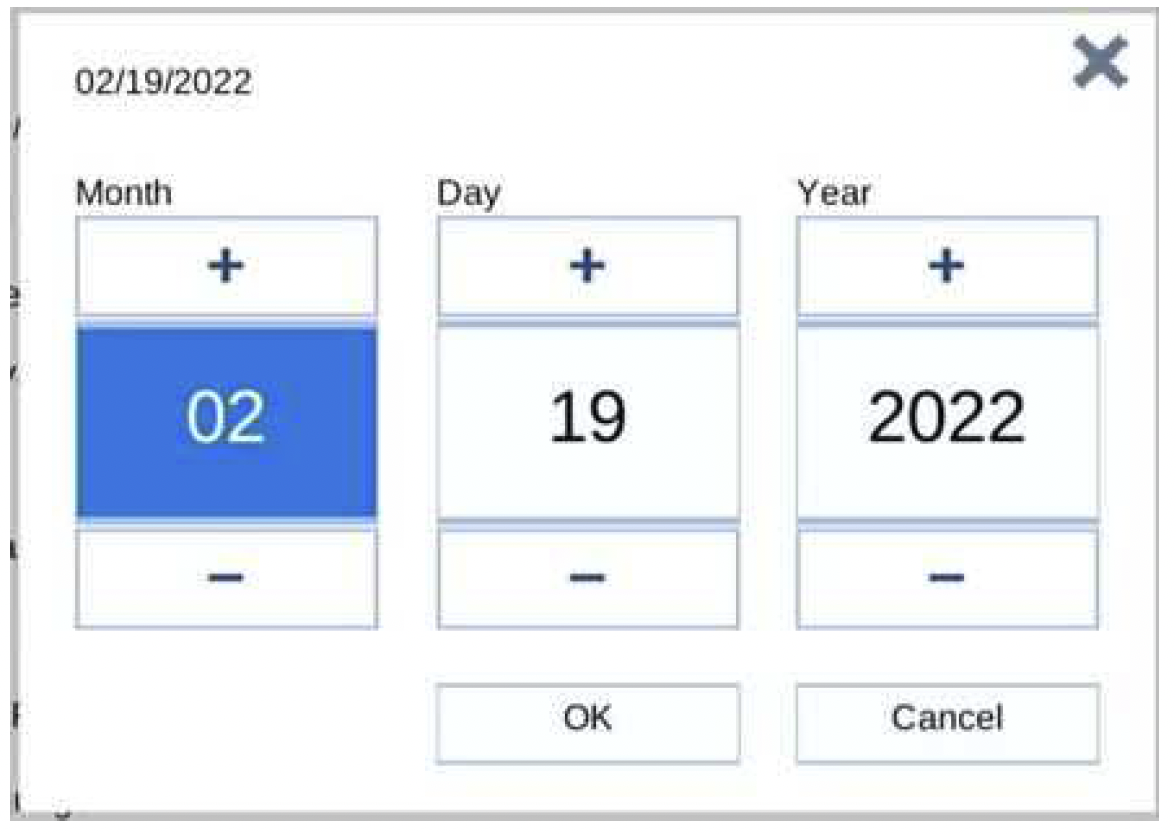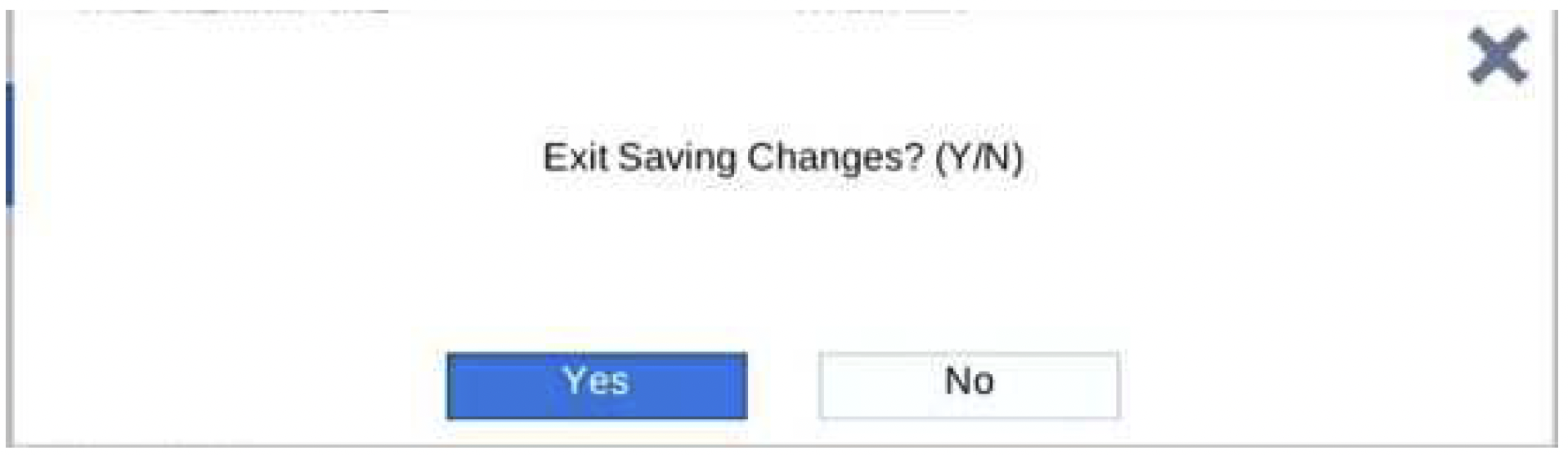22札大生協新入生協同購入PCの中で、「電源が⼊らない」「電源を⼊れた際に⽇付がリセットされる」の不具合が発生する場合があることがわかりました。近日、BIOSアップデートが提供され問題は解消しますが、当面の対処方法についてご案内します。
① 「電源が⼊らない」場合
1.源スイッチを押しても電源が⼊らない場合は AC アダプターの挿しこみ⼝を変えてみて下さい。
(1.) 手前(B)の場合は奥側(A)へ
(2.) 奥側(A)の場合は手前(B)へ
注意︓この時、挿しこみを変えた時点で⾃動的に電源が⼊る場合があります。その際は、このページ末尾の③「重要<必ず実施して下さい>」に進んでください。
2.本体左側の DC-IN/Battery のランプ(下図の⾚丸部分)が消灯するまで電源スイッチを 15 秒から 20秒ほど押し続けてください。電源スイッチから手を離すと再度点灯します。
その後、電源スイッチを押し、電源が⼊るか確認して下さい。
その後、2.の②の症状となった場合は、
②の手順を⾏って下さい。②の症状が出ない場合はこれで完了です。
② 「電源を⼊れた際に⽇付がリセットされる」場合
電源投⼊後に下記のメッセージが出た場合は以下の手順で⽇付をセットしてご使用ください。
(1.) F2 キーを押して BIOS セットアップに⼊る。
(2.) System Time の設定。
System Time にカーソルを合わせ EnterKey を押します。
System Time の変更画⾯に切り替わりましたら“Hour”、“Time”、“Second”の各項目を “+”、“-”をクリックして数値を合わせてください。“F6”、“F7”キーでも可能です。
設定が完了しましたら、OK ボタンにポインターを合わせてクリックしてください。
(3.) System Date の設定
System Date にカーソルを合わせ Enter Key を押します。
System Date の画⾯に切り替わりましたら“Month、“Day”、“Year”の各項目を “+”、“-”をクリックして数値を合わせてください。“F6”、“F7”キーでも可能です。
設定が完了しましたら、OK ボタンにポインターを合わせてクリックしてください。
Syatem Time と System Date の設定が完了しましたら、その内容を保存してください。下記の画⾯で“Save and Exit [F10]”キーを押します。
下記の画⾯に切り替わりますので Yes にカーソルを合わせて Enter Key を押して再起動します。 Windows が起動したあと⽇付、時間が正しくなっている事を確認してください。その後、下記③に進んで下さい。
③ 重要〈必ず実施してください〉
上記の作業終了後に回路のリセットをする必要があります。
Windows が起動したら、Shift Key を押しながらシャットダウンをして完全シャットダウンをしてください。電源が切れましたら、左側⾯の DC-IN/バッテリーが点灯している事を確認してください。
その状態から、このページの①「電源が⼊らない-2」と同様の手順で電源スイッチを⻑押ししてリセットを⾏ってください。
その後、電源を⼊れ Windows が正常に起動する事、改めて⽇付が正しい事を確認してください。以上で作業は終了です。